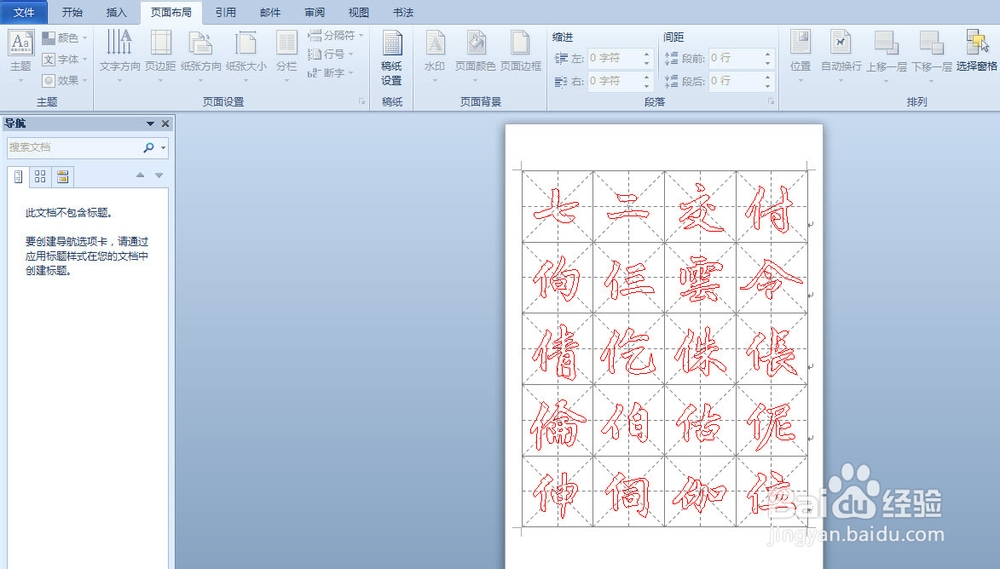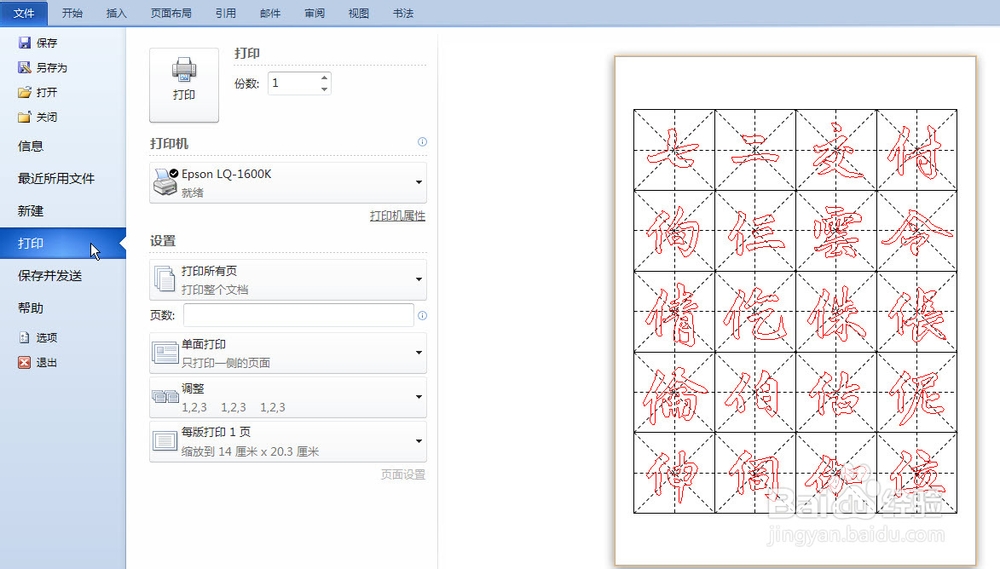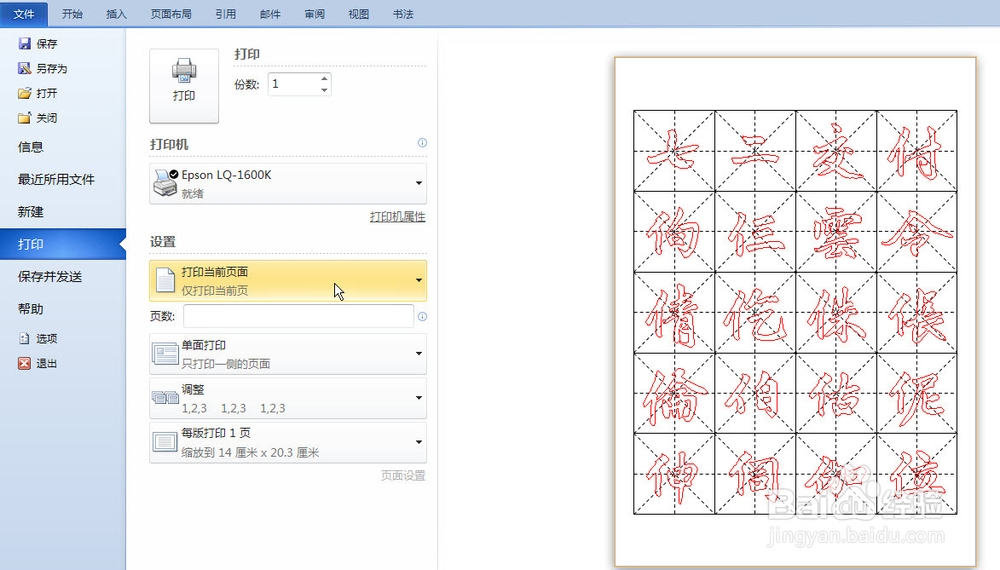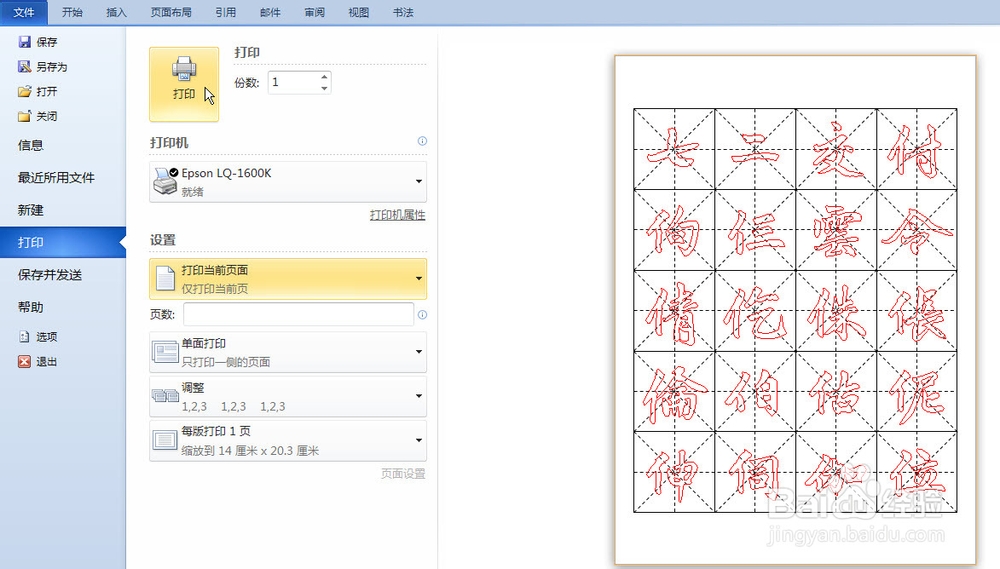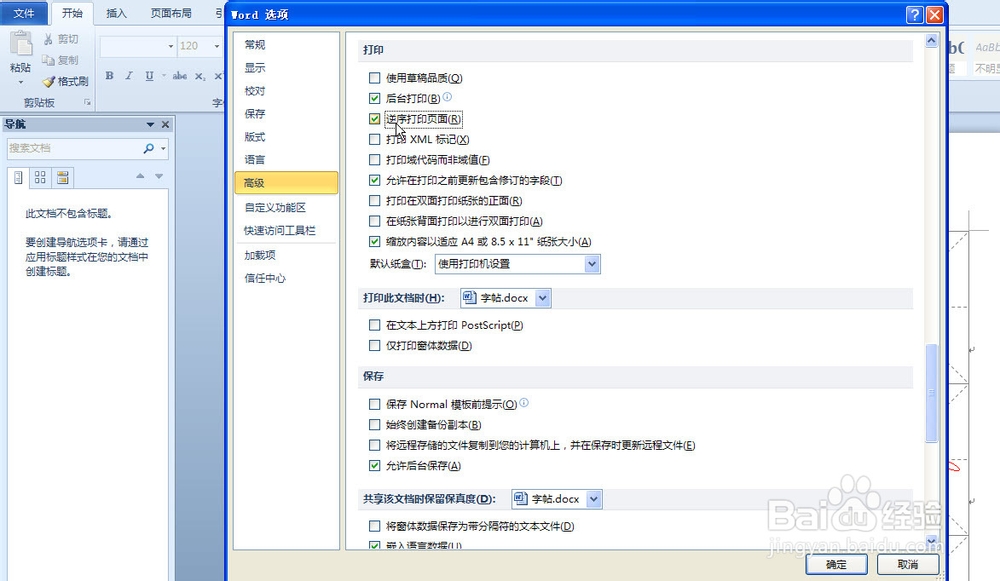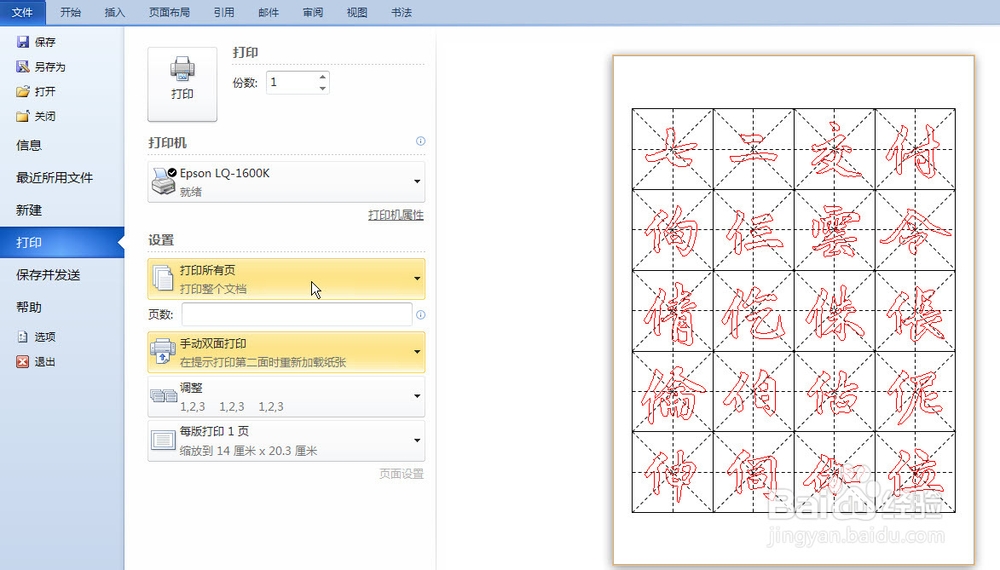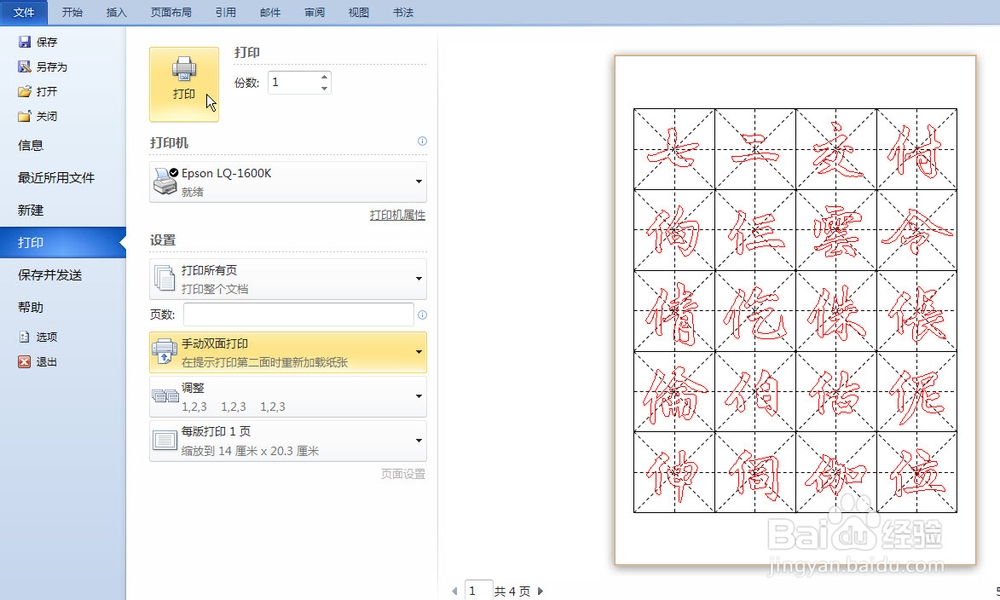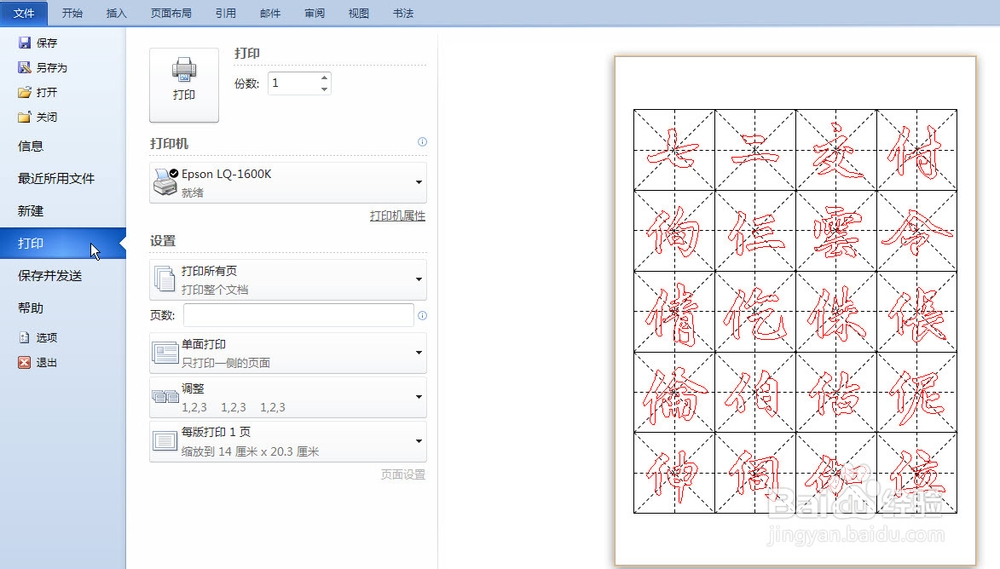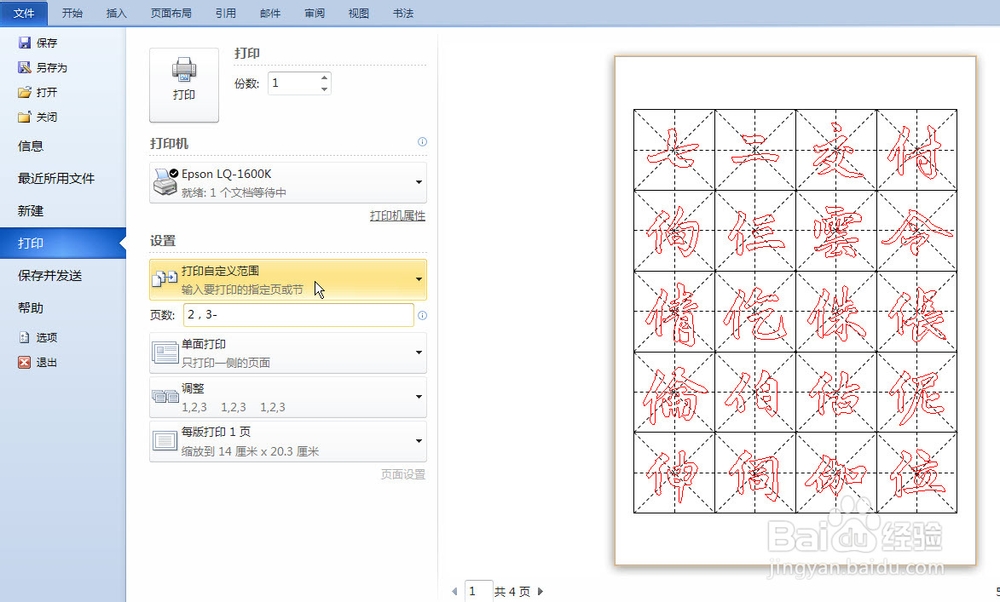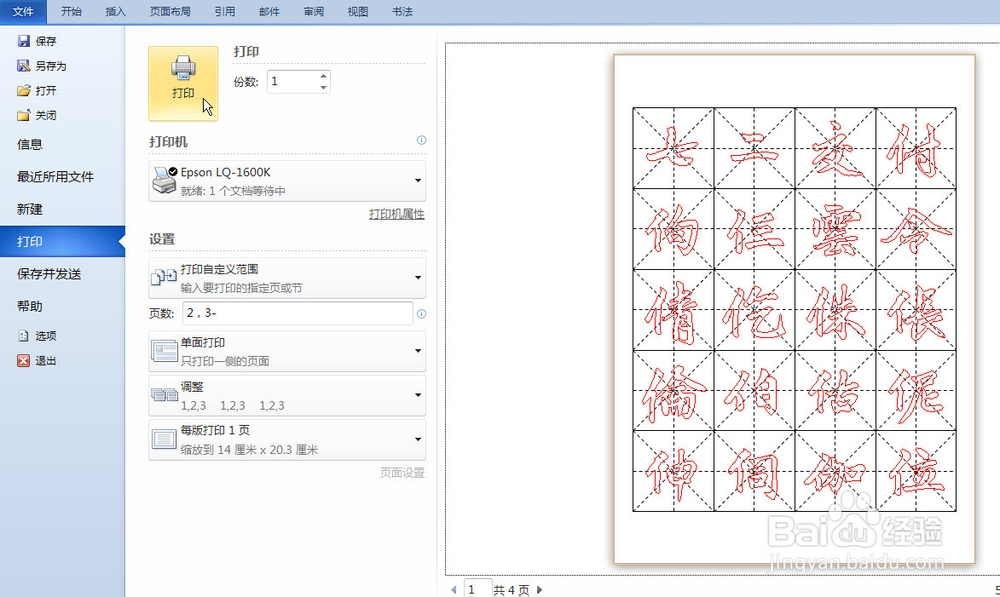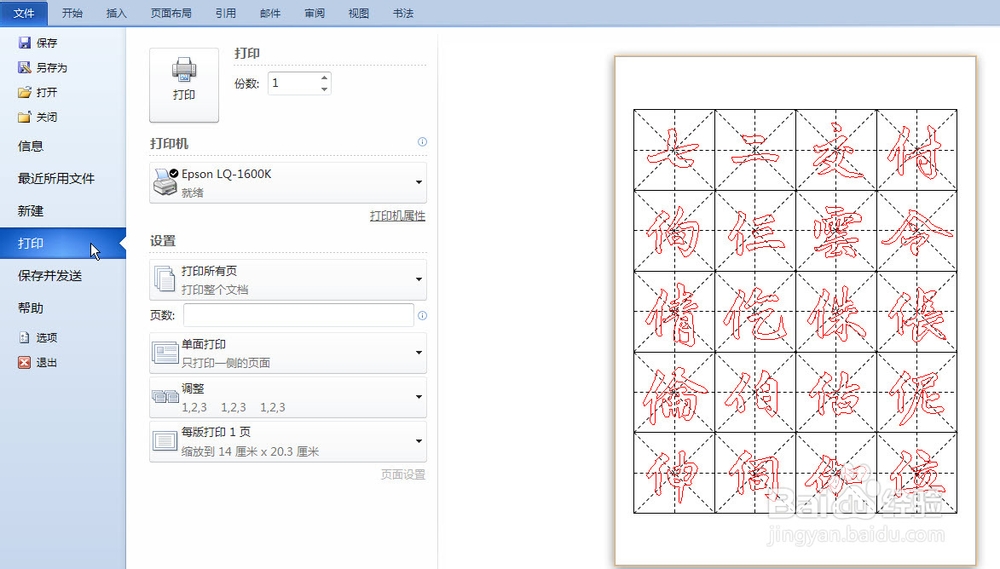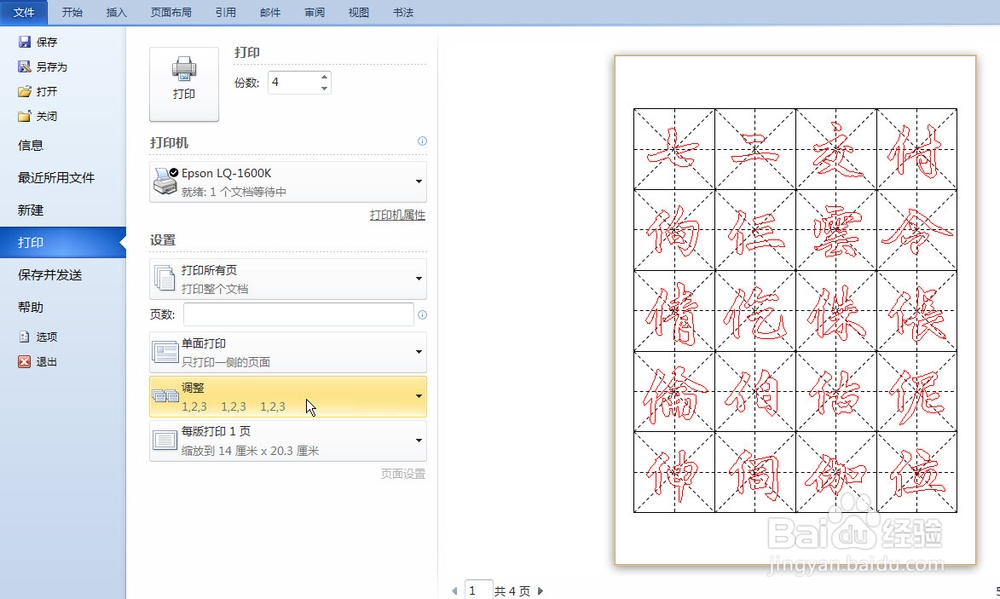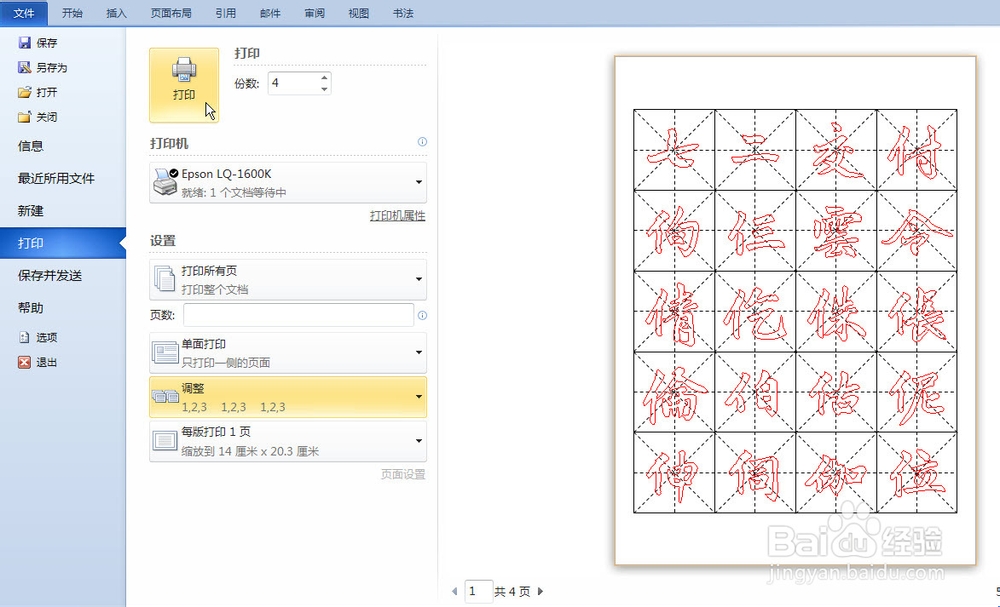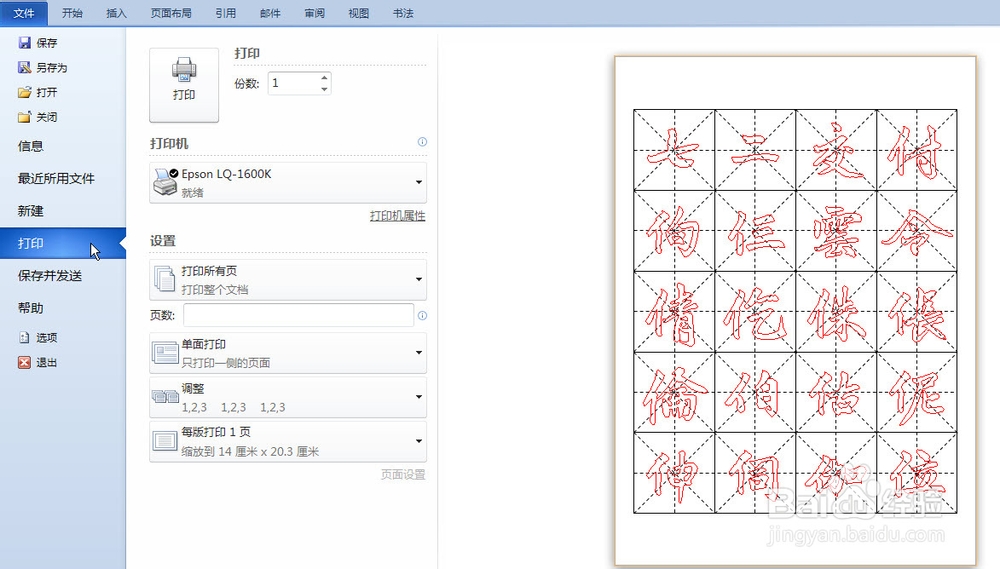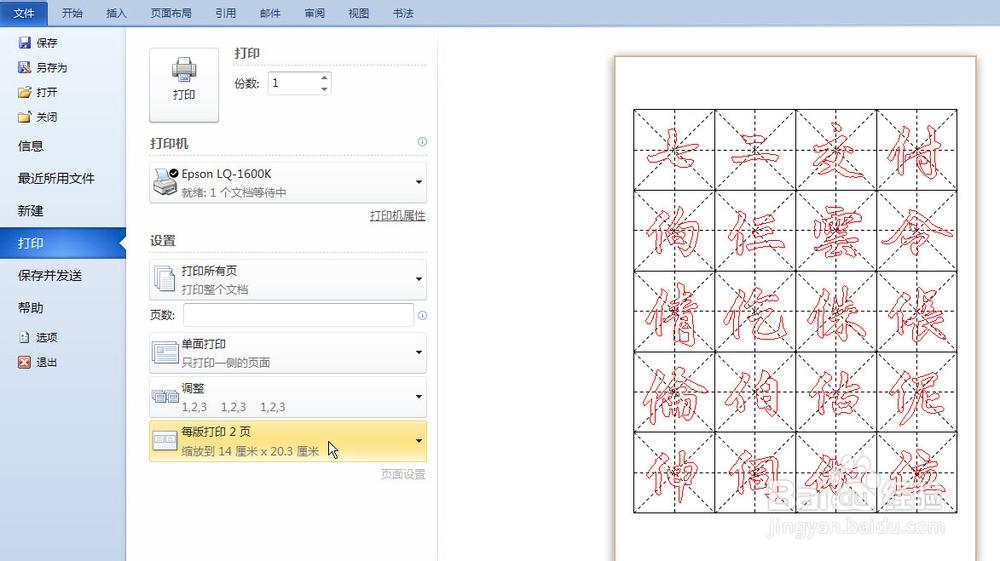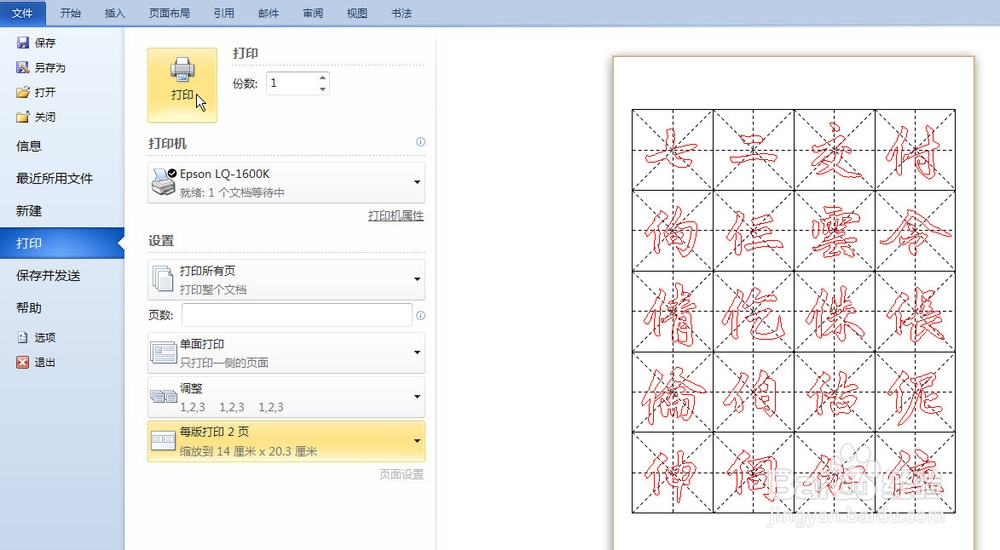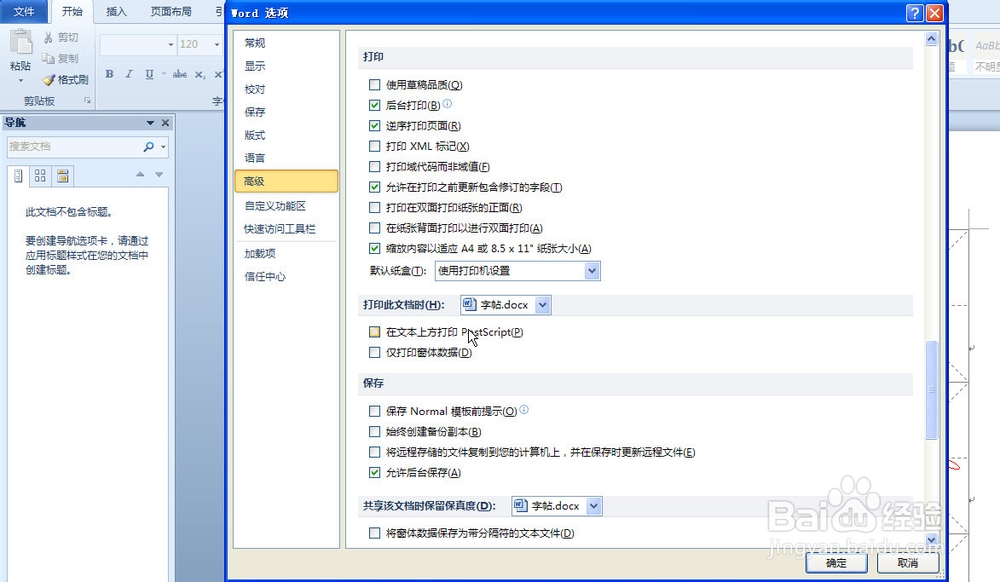WORD2010打印设置详解
日常办公文档打印,会有各种各样不同的需求,通过对WORD2010系统选项和打印设置,来满足不同场景的打印需求,希望对大家有所帮助.
工具/原料
客户端已安装 OFFICE WORD 2010
场景01:实现打印当前页功能
1、打开准备打印的WORD文档
2、定位到[文件]菜单下[打印]项
3、选择[打印当前页面]
4、确认无误后点击[打印]
场景02:实现手动双面打印功能
1、切换到[WORD]选项,高级标签卡,勾选[逆序打印页面],确定
2、定位到[文件]菜单下[打印]项
3、点选[打印所有页],[手动双面打印]项
4、确认无误后点击[打印]
5、本演示文档共有四页,打印机会先打印第一页和第三页,打印完后提示取出,直接取出第一页和第三页纸,反过来放入打印机,点击[确定],继续完成偶数页的打印
场景03:实现打印指定页功能
1、定位到[文件]菜单下[打印]项
2、点选[打印自定义范围觥终柯计],填入页数:2,3- 说明:2的意思是打印第二页,3-的意思是打印第三页到最后一页的所有页
3、确认无误后点击[打印],完成指定页的打印
场景04:实现多份打印文档的分页打印功能
1、定位到[文件]菜单下[打印]项
2、设置打印份数:4,点选[打印所有页],[单面打印],[每版打印一页][调整]就是专用用来实现分页打印的选项,一定要选择这项,如果选择[取消排序]打印讵畿缤耒会先打印出4张第一页,再打印4张第二页,再打印4张第三页,最后打印4张第四页,打印出的文档,要手工来排序,无法自动分页
3、确认无误后点击[打印],完成文档分页打印功能
场景05:实现每版打印多页功能
1、定位到[文件]菜单下[打印]项
2、按照图示设置为[每版打印2页],也就是4页的文档,并为2页打印
3、确认无误后点击[打印],完成设置
更多的场景运用:
1、更多的场景运用,可打开[WORD选项]下[高级]标签中的[打印]设置项,组合勾选相关项,试看打印效果,来满足实际需求